
Kazalo:
- Avtor John Day [email protected].
- Public 2024-01-30 12:08.
- Nazadnje spremenjeno 2025-01-23 15:09.
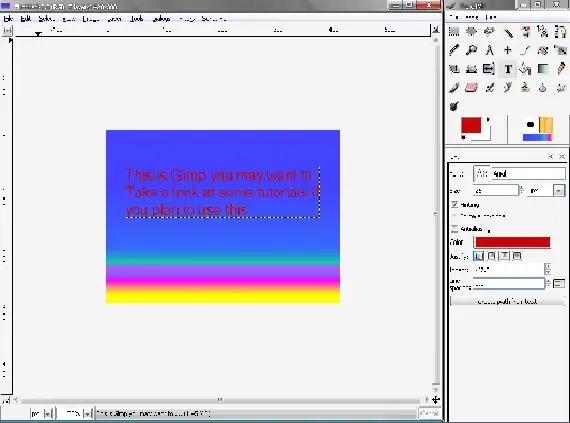
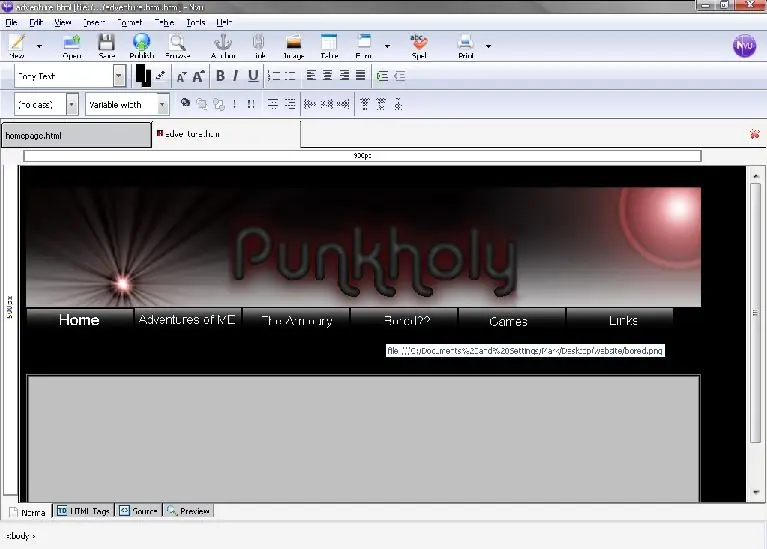
Ta navodila vam bodo pokazala, kako narediti svoje lastno spletno mesto, popolnoma iz nič, ne da bi se naučili tako rekoč nobenega HTML -ja, in popolnoma brezplačno, čeprav je potrebno nekaj spretnosti v programu za barvanje, če pa tega znanja nimate, lahko poiščete internet za tisto, kar boste storili z vnaprej pripravljeno barvo.seznam potrebnih stvari.
- Dostop do interneta (če berete to, imate to možnost)
- Program za barvanje
- Približno eno uro časa (še krajše, odvisno od vaših spretnosti)
- In nekaj prenosov, ki so seveda brezplačni.
Prvi prenos se imenuje gimp, ki je v bistvu razvodnjena različica prodajalne fotografij ali večja različica okenske barve, ki se odločite. Gimp ta program ima tudi različice za uporabnike linux in mac. Naslednji mi je zelo všeč, da je urejevalnik HTML, kar je. uganili ste Brezplačna oprema. to je tisto, zaradi česar vam ni treba učiti html. če pa želite narediti kodiranje, lahko to storite v tem programu. NVU Imam vse to, dobro zdaj, kjer ste pripravljeni narediti korak v svet prepleta.
1. korak: Ustvarjanje slik
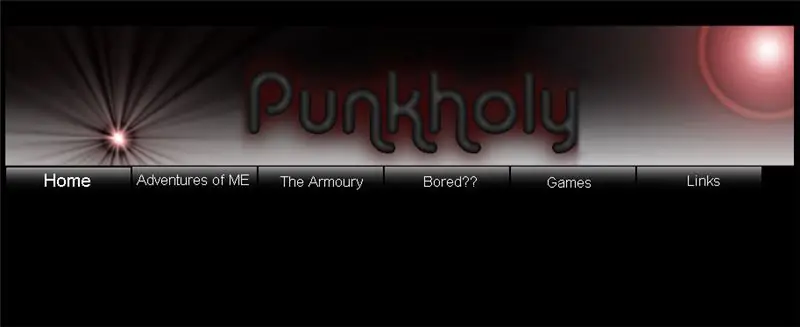

To je korak, ko naredite vse slike za svojo stran, seveda boste morali do te faze imeti ime za svojo stran. Preizkušena in resnična metoda je, da naredite sliko velikosti 1000x600, da bo vse, kar bo vaše spletno mesto, vzemite spletno mesto z navodili na primer vse, kar v resnici je, je pasica na vrhu, oranžna vrstica z gumbi in nekaj menijskih vrstic. Naredite celotno stvar kot eno samo sliko (pustite le področje vsebine, tj. je na srednji strani, pustite to mesto prazno) in ne ustvarjajte ozadja, samo napolnite ozadje s trdno barvo, ki se dobro ujema z vašo stranjo. Ne bom vam povedal nasvetov za barvanje ali karkoli si lahko ogledate pri tem sami. ko boste imeli tisto, kar želite, da izgleda vaša glavna stran. ko končate. izrežite in prilepite vse, kar je mogoče klikniti, vključno s pasico in gumbi posamično, v novo okno in ga shranite ločeno, ne pozabite jih shraniti kot.png, poglejte slike za moj primer. Bistvo tukaj je, da vse ločite, da ga lahko kodirate.
Drug namig je, da naredite novo mapo, v katero jih shranite, ne potrebne, ampak za organizacijo
2. korak: Znova združite vse
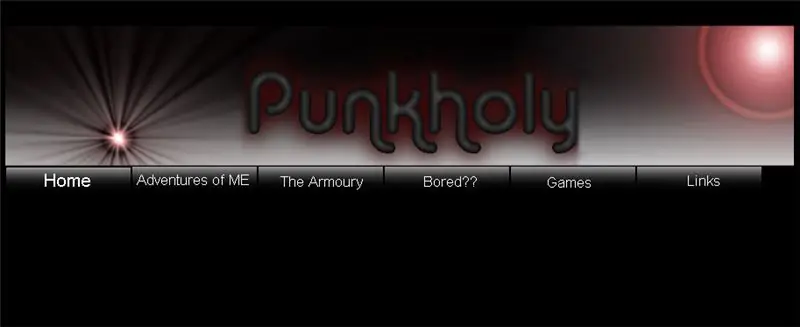
Zdaj, da se bo to odprlo, sem rabil malo klikanja, vendar ni preveč zapleteno. slabo te bom popeljal korak za korakom.
Najprej morate vzeti zgornjo vrstico, ki je privzeto nastavljena na 600 (prepričan sem), vendar jo boste želeli povleči navzgor in narediti širino 1000, enako storite na strani, samo da bo 600. Nato morate Če želite najprej narediti ozadje spletnega mesta, ne boste uporabljali polnila, ki ste ga uporabili v programu za barvanje, namesto tega pojdite v Oblika> Barve strani in ozadje, kliknite Uporabi barve po meri. in barvo ozadja nastavite tako, kot ste jo naredili v programu za barvanje. Naslednja stvar, ki jo želite narediti, je, da dodate zgornjo pasico. kliknite gumb za sliko v orodni vrstici. in poiščite svoj pas. kliknite ne uporabljaj nadomestnega besedila. in ok. zdaj imate svojo prvo sliko na svoji strani. *kliknite izvorno vrstico na dnu programa, da vidite, koliko kodiranja je šlo prav v to. je tudi dober način za učenje HTML. Naložite preostale gumbe, lahko uporabite nadomestno besedilo ali ne, odvisno od vas. boste pa morali klikniti gumb in iti v vrstico za oblikovanje v lastnostih slike in povezave. kliknite vrstico s povezavami in nastavite povezavo do tega, na kar se nanaša, gumb za dom bi bil index.htm, gumb za povezave pa links.htm napišite, na kaj so gumbi povezani, jih boste potrebovali kasneje, ko boste vse naredili izgledati mora kot slika spletnega mesta, preden ste izrezali in prilepili. Zadnja stvar, ki jo želite storiti, je, da naredite tabelo na sredini strani pod gumbi, barvo in obrobe lahko spremenite v menijski vrstici, tu bo vaše glavno besedilo. napiši kaj v njih samo zato, da imaš kaj na svojem spletnem mestu.
3. korak: Vse nastavite
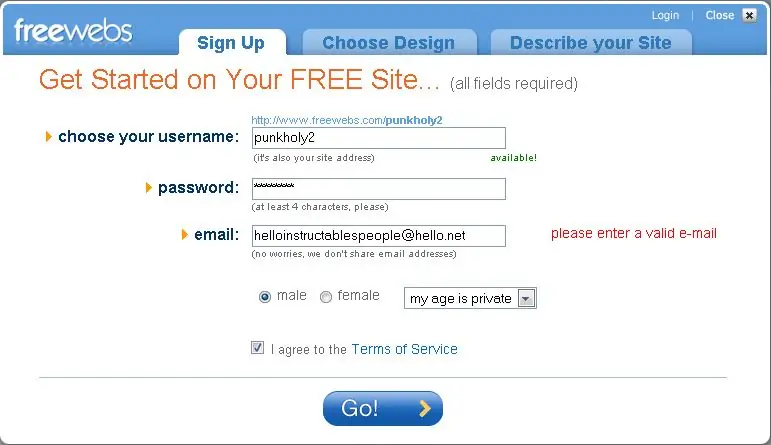
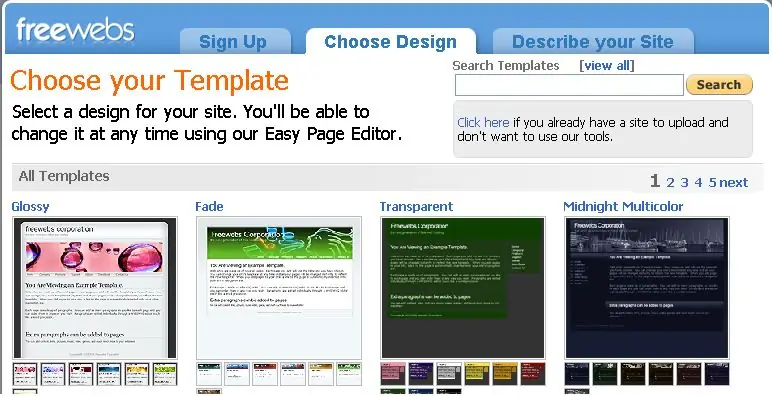
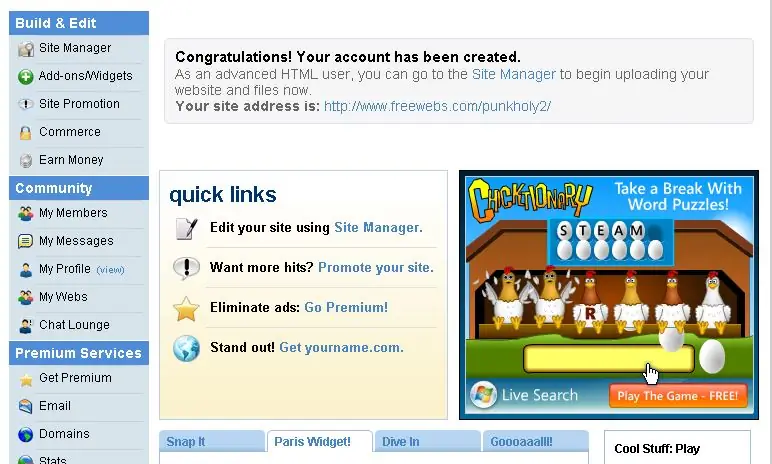
Zdaj imate precej narejeno spletno stran. vendar verjetno nimate časa ali prostora, potrebnega za nastavitev strežnika, poleg tega pa ne bi bil brezplačen. vendar so to kraji, ki bodo na vaših strežnikih brezplačno gostili vaše spletno mesto. moj najljubši je. freewebs
Če se vam res ne zdi, da bi to naredili po navodilih, in samo berete, lahko še vedno iz njih naredite spletno mesto, saj imajo vse, kar potrebujete, le da izberete, kako želite, da vaše spletno mesto izgleda, in vnesite, kar želite. Ta način dela je veliko bolj prilagodljiv
Ustvarite račun na freewebs, če je ime vašega spletnega mesta ne skrbite, zaenkrat samo dodajte 2 na konec svojega spletnega mesta, tj. Rudniki punkholy, če bi ga vzeli, bi mu rekel punkholy2. (to najverjetneje ne bo tisto, kar ljudje vnesejo, ko obiščejo vaše spletno mesto. Končno, ko naredite spletno mesto, ga nastavite na način html. Končali boste na zaslonu, kot je tretja slika, kliknite Upravitelj spletnega mesta in kliknite za urejanje strani z imenom index.htm izbrišite stvari, ki so v njej, pojdite v izvorno vrstico v nvu in jo kopirajte in prilepite v zdaj prazen urejevalnik besedil. nazadnje naložite slike v glavni imenik in kliknite mali globus Če si želite ogledati stran, če gre kaj narobe, komentirajte to in mi pošljite sporočilo z vašo html datoteko in ne vidite, kaj lahko storim.
4. korak: Dokončanje
Golo z mano si skoraj končal. Se spomnite, kdaj ste bili tako pripravljeni zapisati ta imena? Zdaj, ko jih potrebujete. naredite nekaj novih strani z istim imenom, na katerega so bili povezani gumbi. zdaj skopiraj html kodo s strani Index. in ga po pregledu kopirajte na nove strani. morali bi videti, kje je besedilo, ki ste ga vnesli na domačo stran. lahko to izbrišete in napišete kaj drugega, kar bi šlo na stran, potem boste morali poiskati nekaj HTML, če želite dodati povezave na drugo spletno mesto in podobne stvari. toda v večini vaših KONČANO preizkusite svoje gumbe in preverite, ali delujejo. izmislite nekaj vsebine in bodite veseli.*kot izbirni korak, če ste vzeli ime, ki ste ga morali vnesti z 2, pojdite sem in registrirajte želeno ime. tudi če je vzeto na freewebu, verjetno ne bo vzeto tukaj. nazadnje samo običajni komentarji, če imate težave, vem, da je dolg pouk z veliko informacijami, in če sem kaj izpustil, mi povejte, ne zažgite jaz, Iv sem naredil veliko spletnih mest in nekaj, kar se mi zdi očitno, morda ne bo tako očitno za nekoga, ki je nov na tem področju. če želite primer, je tukaj moje spletno mesto www.punkholy.tk.
Priporočena:
Kako do brezplačne spletne strani (TLD, gostovanje, SSL): 16 korakov

Kako do brezplačne spletne strani (TLD, gostovanje, SSL): Spletna mesta postajajo velika stvar. Prej so velika podjetja, kot so Microsoft, Google itd., Imela svoja spletna mesta. Morda so to storili tudi nekateri blogerji in manjša podjetja. Toda zdaj, še posebej v času te pandemije COVID-19 (ja, to pišem leta 2020), je
ESP8266 POV ventilator z uro in posodobitvijo besedila spletne strani: 8 korakov (s slikami)

ESP8266 POV ventilator z uro in posodobitvijo besedila na spletni strani: to je spremenljiva hitrost, POV (Persistence Of Vision), ventilator, ki občasno prikazuje čas, in dve besedilni sporočili, ki ju je mogoče posodobiti "na letenje". je tudi enostranski spletni strežnik, ki vam omogoča, da mi spremenite besedilo
Leseni čoln RC, ki ga lahko upravljate ročno ali prek spletne strani: 9 korakov

Leseni čoln z daljinskim upravljalnikom, ki ga lahko upravljate ročno ali prek spletnega mesta: Pozdravljeni, študent sem na Howestu in zgradil sem leseni čoln z daljinskim upravljalnikom, ki ga lahko upravljate prek krmilnika ali preko spletne strani. in želel sem nekaj, s čimer bi užival, ko sem živel na morju
Ustvarjanje prve spletne strani: 10 korakov

Ustvarjanje prve spletne strani: V tej vadnici se boste naučili zgraditi osnovno spletno stran s povezano slogovno listo in interaktivno datoteko javascript
Izdelava lastne spletne strani za začetnike: 5 korakov

Ustvarjanje lastne spletne strani za začetnike: Ne glede na to, ali ste kdaj sanjali o tem, da bi bili računalniški programer, ali ste že kdaj uporabljali spletno stran, kar je res, smo skoraj vsi mi, informacijska tehnologija je postala hrbtenica poslovanja. Čeprav se lahko programiranje sprva zdi nekoliko strašljivo, je moj cilj
